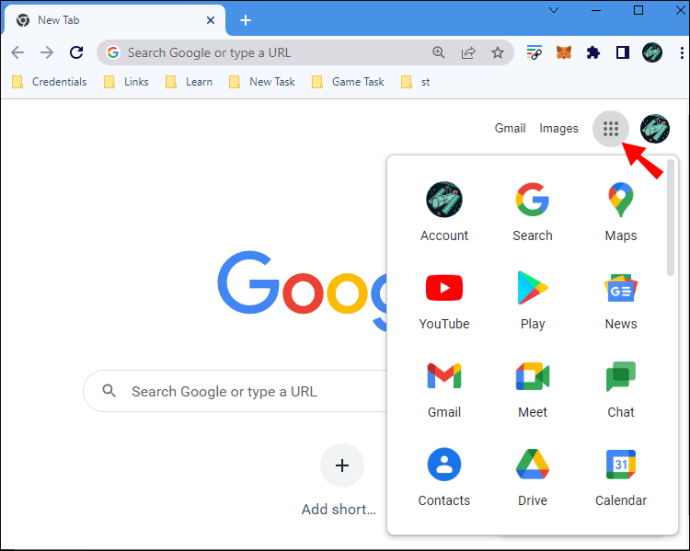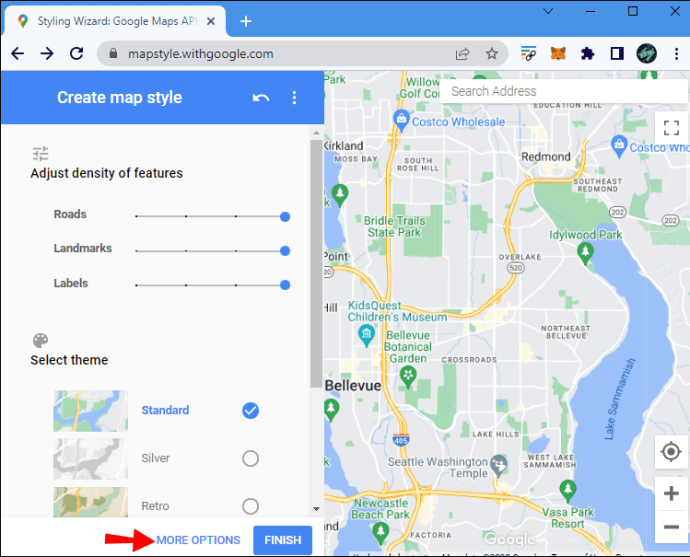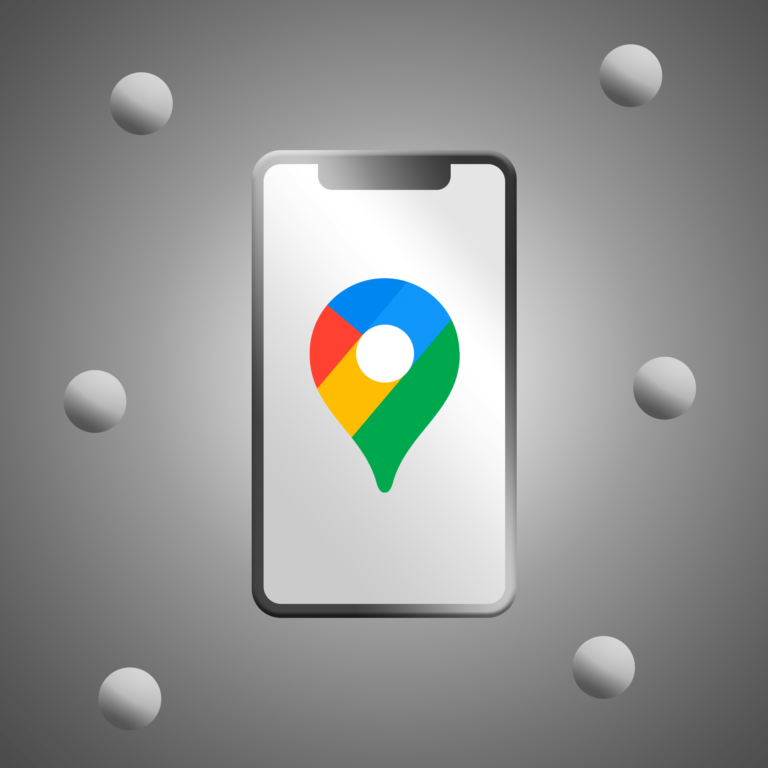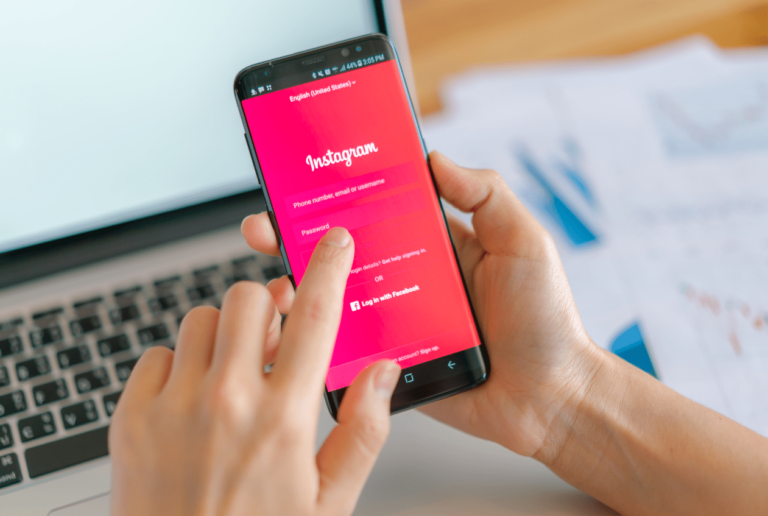Как да изключите етикетите в Google Maps
Етикетите са незаменими функции на Google Карти, които ни помагат да намираме места с лекота. Въпреки това, карта, пълна с карфици и флагове, където и да погледнете, може да бъде силно разсейваща, когато просто се опитвате да навигирате.

Изключването на функцията за етикети на Google Maps може да ви помогне да видите маршрута си по-ясно, но намирането на начин да го направите може да бъде предизвикателство. За съжаление Google не ви позволява да скривате/изтривате предварително включени етикети в изгледа „По подразбиране“, но можете да скриете персонализирани етикети, ако желаете да ги изтриете. Също така не помага с изображенията на посоката на маршрута, защото премахва и това.
Все пак, както споменахме по-рано, МОЖЕТЕ да добавяте и премахвате персонализирани етикети, които сте създали. В крайна сметка карта на Google без етикети може да бъде от полза само за тези, които искат чиста визуализация на определена област. Независимо от това, ето какво можете и какво не можете да правите с етикети в Google Maps.
Какво представляват персонализираните етикети в Google Maps?
Программы для Windows, мобильные приложения, игры - ВСЁ БЕСПЛАТНО, в нашем закрытом телеграмм канале - Подписывайтесь:)
Когато отворите Google Maps, може да видите кабърчета навсякъде. Това са предварително включени щифтове с етикети. Можете да запишете всеки от тях в персонализирани списъци, за да ги разглеждате по-късно. Обаче повторното им етикетиране е друг ефективен начин за категоризиране и организиране на места.
Етикетите са по-малко известна функция на Google Карти, която може да улесни живота ви. Маркирането на място ще му даде ваш собствен етикет, така че да можете да го търсите по-бързо. Тази функция е удобна за места, които посещавате често. Няма да се налага да въвеждате името или адреса на мястото всеки път. Просто потърсете етикета и изберете сайта от списъка.
Можете да обозначавате съществуващи кабърчета на картата или да добавяте изцяло нови. „Пинове на Google Map“ с етикети са тези, които не можете да скриете, без да изчистите всички наведнъж, заедно с изображенията на маршрута. Думата „изображение“ се използва, защото все още можете да получите текстови упътвания – само не цветните маршрути на картата. Google ще ви предложи автоматични етикети като „Дом“ и „Работа“, но можете също да създадете персонализирани.
Етикетите са лична организационна система, така че само вие ги виждате. Може да не искате те да се показват на екрана ви в някои ситуации, особено ако са лични.
Как да изключите етикетите в Google Maps на компютър
Вашите лични етикети на Google Maps и други щифтове могат да ви разсейват, когато имате нужда от чиста карта. За съжаление Google не улеснява скриването на това, което искате. Ще трябва да изключите ВСИЧКИ етикети на Google, за да премахнете вашите собствени. И отново, това изключва и насочената графика. Можете също да използвате заобиколно решение или да изтриете вашите лични/персонализирани.
Изключете всички етикети в слоевете
Ако имате нужда от изглед без етикети на която и да е област, можете лесно да превключите тази опция в настройките „Подробности за картата“, когато изберете изгледа „Сателитен“. За съжаление изгледът „Сателит“ е единствената опция, която работи с квадратчето за отметка на етикета – други изгледи ще покажат опцията в сиво. Освен това ще премахне и имената на улиците, но все пак може да бъде полезно понякога.
- Отворете “Google Maps“ във вашия браузър. Можете също да получите достъп до него от главната страница на Google Chrome, като щракнете върху “девет точки” меню вляво от иконата на вашия профил.

- Задръжте курсора на мишката върху „Слоеве“ меню в долния ляв ъгъл на екрана.

- Кликнете “Повече ▼” за да отворите менюто „Подробности за картата“.

- В секцията „Тип карта“ щракнете върху „Сателит“ изглед, след което премахнете отметката от „Етикети“ кутия за премахване на всички етикети.

Забележка: Квадратчето за отметка „Етикети“ ще бъде сиво и няма да може да се отметне, ако използвате изгледа „По подразбиране“. Изберете „Сателит“, за да активирате опцията „Етикети“.
Скрийте персонализираните етикети на Google Maps с помощта на компютър
Не можете да скриете предварително включените етикети и щифтове на Google, без да скриете всички тях, включително персонализираните. Въпреки това МОЖЕТЕ да скриете персонализираните си щифтове с етикети, като използвате „Режим инкогнито“, за да изчистите картата.

Достъп до Google Карти в режим „инкогнито“.
Изключването на всички етикети прави картите трудни за използване. Може да искате ясна снимка на Google Maps само с имена на улици и кабърчета, без личните ви Google етикети. За да отворите Google Карти със скрити персонализирани етикети, опитайте режим инкогнито.
- Стартирайте браузъра си и отворете a „частно/инкогнито“ прозорец.

- Отидете на “Google Maps.” Уверете се, че НЕ сте влезли в акаунта си в Google. Трябва да видите връзка „Вход“, но НЕ щраквайте върху нея. Нищо, което сте запазили преди това, няма да се появи на картата, без да сте влезли в акаунта си, но все пак ще можете да използвате други функции.

Използвайте стила на картата на Google
Ако имате нужда от повече контрол върху това, което се показва на вашата карта, можете да създадете персонализирана карта с помощта на приложението „Map Style“ на Google, но ще трябва да направите екранна снимка на картата. Наскоро Google надстрои до базиран на облак стил на карта за фирми и разработчици, но все още можете да използвате съветника за стилизиране на Legacy JSON. Ще намерите връзка в долната част на изскачащия прозорец в екрана за стил на карта.
- Отворете Google's “Стил на картата“ приложение във вашия браузър.

- Кликнете „Използване на наследения съветник за стилизиране на JSON“ в долната част на изскачащия екран.

- Навигирайте до зоната по ваш избор.

- Намалете “Природни забележителности” плъзгач за плътност, който да отговаря на вашите нужди. Етикетите и щифтовете ще изчезнат и ще видите визуализация на промените. Имената на улиците ще останат, освен ако не коригирате „Етикети“ плъзгач.

- Кликнете “Повече опций” в долната част за разширени настройки.

- След като настроите картата според вашите нужди, можете да създадете екранна снимка с помощта на любимата си програма за заснемане на екран. Щракването върху „Край“ НЕ предоставя опция за запазване/експортиране, защото сте в Google Maps Cloud Platform за фирми и разработчици.
Въпреки че това приложение ви дава страхотен контрол върху това, което се появява на вашата карта, то не ви позволява да го използвате директно. Тази опция е по-подходяща, когато имате нужда или можете да се задоволите с персонализирана екранна снимка на карта.
Изтриване на етикети
Ако се дразните от личните етикети, които вече не използвате, можете да ги изтриете. Ето как се прави на компютър:
- Отидете на “Google Maps” във вашия браузър.

- Щракнете върху „хамбургер“ икона (меню) в лентата за търсене.

- Изберете „Вашите места“ опция. Ще се отвори нова странична лента.

- Намерете и изберете “Етикетирани” раздел в горната част.

- Кликнете върху сивото “Х” икона до етикета, който искате да премахнете.

Забележка: Можете да редактирате вашите запазени места в този прозорец, като изберете раздела „Списъци“. За разлика от етикетите, можете да скриете вашите запазени кабърчета, като щракнете върху трите вертикални точки и изберете „Скриване на вашата карта“.
Как да изключите етикетите в Google Maps на iPhone
Както споменахме, никоя настройка не ви позволява да скриете вашите персонализирани/лични етикети в Google Карти. Все пак можете да постигнете подобен резултат, като използвате режим инкогнито. Премахването на етикетите, от които вече не се нуждаете, също ще разтовари вашата карта.
Преминете в инкогнито
Ето едно нещо, което можете да направите на вашия iPhone, за да получите изглед на Google Maps без етикети:
- Стартирайте своя “мобилен браузър” и отворете an „инкогнито/частно“ прозорец.

- Насочете се към “Google Maps“ сайт.

Мобилната уеб версия на Google Maps естествено е по-ограничена от приложението, така че това решение може не винаги да се справи. Ще трябва да излезете от своя акаунт в Google и да влезете в друг, за да получите подобен резултат в приложението.
Изтрийте старите етикети
Друг начин да премахнете персонализираните си Google етикети е като ги изтриете. Следвайте тези стъпки на iOS.
- Отвори “Google Maps“ Приложение за iOS.

- Докоснете „Запазено“ на дъното.

- Превъртете надолу и изберете “Етикетирани” сред вашите списъци.

- Натисни “три вертикални точки” до желания етикет и изтрийте този, който искате да премахнете.

Как да изключите етикетите в Google Maps на Android
За да изключите етикетите си в Google Карти на устройството си с Android, използвайте режим инкогнито или премахнете етикетите си изцяло.
Използвайте режим „инкогнито“.
Можете да осъществите достъп до Google Карти от прозорец в режим „инкогнито“, така че да нямате персонализирани етикети на картата.
- Отвори си “мобилен браузър” и след това нов „инкогнито/частно“ прозорец.

- Отидете на “Google Maps“ уебсайт.

Може да откриете, че версията на мобилния браузър не предлага същото безпроблемно изживяване като приложението Google Maps. Ако ви е неудобно, можете да влезете в друг акаунт в Google на устройството си с Android, за да видите картата без предварително запазени етикети.
Премахнете вашите етикети
Можете да премахнете етикетите на Google, които вече не използвате, за да разчистите картата си. Ето как да изтриете етикет на устройство с Android.
- Стартирайте “Google Maps” Приложение за Android.

- Докоснете „Запазено“ раздел в долната част.

- Превъртете надолу и изберете “Етикетирани” (Означено в Обединеното кралство) в раздела „Вашите списъци“.

- Натисни “три вертикални точки” до етикета и изтрийте този, който искате да премахнете.

Често задавани въпроси за етикетите на Google Карти
Мога ли да скрия персонализираните си етикети в Google Карти?
За съжаление, скриването на вашите персонализирани/лични етикети в Google Maps с натискането на бутон не е възможно. Въпреки това можете да използвате режим инкогнито или да влезете с друг акаунт в Google, за да видите картата без местоположенията, които сте маркирали. Можете също да скриете своите етикети, като изключите всички етикети на Google Карти, като използвате един от методите по-горе.
Публични ли са етикетите на Google Maps?
Функцията Label в Google Maps ви позволява да добавите персонализирано име към всеки щифт или да създадете нов по всяко време. Ще видите промяната на името на мястото на вашата карта, когато го маркирате отново или името, което сте задали с нов етикет. Но не се притеснявайте; персонализирани и преименувани етикети са видими само за вас.
Пазете етикетите си поверителни
Етикетите са фантастична функция на Google Maps, но Google все още не предлага повече опции по отношение на тяхното показване. Ако искате да скриете добавените етикети, използвайте един от методите по-горе. На компютър можете също да скриете всички етикети, за да наблюдавате картата, без карфици да пречат на изгледа.
Кои методи използвате, за да скриете нежеланите етикети от вашата карта? Уведомете ни в секцията за коментари по-долу.
Программы для Windows, мобильные приложения, игры - ВСЁ БЕСПЛАТНО, в нашем закрытом телеграмм канале - Подписывайтесь:)